win10删除文件提示找不到该项目无法删除怎么回事 win10删除文件显示找不到该项目如何解决
更新时间:2023-02-05 14:19:09作者:qiaoyun
我们经常会将电脑中一些没用的文件或者文件夹删除,然而近日有win10系统用户在删除文件的时候,却提示找不到该项目,导致无法删除,遇到这样的问题该怎么办呢,为了帮助到大家,本文给大家讲解一下win10删除文件显示找不到该项目的详细解决方法。
解决方法:
1、在桌面空白处右击,点击新建,文本文档。
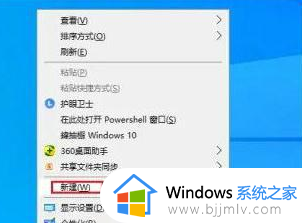
2、双击打开文本文档。
3、在文档中输入下边内容,点击关闭。

4、弹出对话框,点击保存。
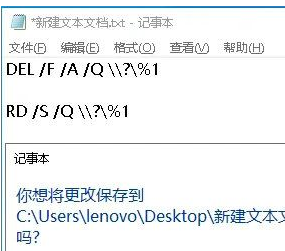
5、将文本文档重命名为新建文本文档.bat文件,单击空白处。
6、弹出对话框,点击是。
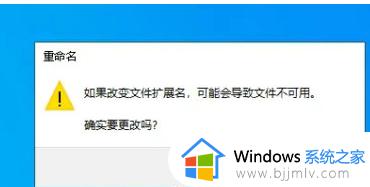
7、将找不到该项目文件拖到新建文本文档.bat文件上面即可删除。
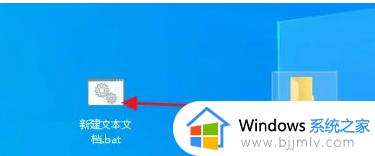
上述给大家讲解的就是win10删除文件提示找不到该项目无法删除的详细解决方法,有遇到相同情况的小伙伴们可以学习上述方法步骤来进行解决。
win10删除文件提示找不到该项目无法删除怎么回事 win10删除文件显示找不到该项目如何解决相关教程
- win10删除文件夹找不到该项目怎么办 win10删除文件找不到该项目如何解决
- win10删除文件找不到该项目位置怎么办 win10删除文件夹找不到该项目处理方法
- win10删除文件显示该项目不在怎么办 win10删除文件该项目不存在如何处理
- win10文件或目录损坏且无法读取怎么删除 win10删除文件提示文件或目录损坏且无法读取如何解决
- win10找不到该项目请确认该项目的位置怎么办
- win10开始菜单删除项目的步骤 win10开始菜单怎么删除项目
- win10怎么设置删除提示 win10如何设置删除文件提示
- win10恢复删除文件详细步骤 win10系统删除文件怎么找回
- win10文件名对目标文件夹可能太长不能删除如何解决
- win10文件夹删除不了怎么办 win10文件夹无法删除解决方法
- win10如何看是否激活成功?怎么看win10是否激活状态
- win10怎么调语言设置 win10语言设置教程
- win10如何开启数据执行保护模式 win10怎么打开数据执行保护功能
- windows10怎么改文件属性 win10如何修改文件属性
- win10网络适配器驱动未检测到怎么办 win10未检测网络适配器的驱动程序处理方法
- win10的快速启动关闭设置方法 win10系统的快速启动怎么关闭
热门推荐
win10系统教程推荐
- 1 windows10怎么改名字 如何更改Windows10用户名
- 2 win10如何扩大c盘容量 win10怎么扩大c盘空间
- 3 windows10怎么改壁纸 更改win10桌面背景的步骤
- 4 win10显示扬声器未接入设备怎么办 win10电脑显示扬声器未接入处理方法
- 5 win10新建文件夹不见了怎么办 win10系统新建文件夹没有处理方法
- 6 windows10怎么不让电脑锁屏 win10系统如何彻底关掉自动锁屏
- 7 win10无线投屏搜索不到电视怎么办 win10无线投屏搜索不到电视如何处理
- 8 win10怎么备份磁盘的所有东西?win10如何备份磁盘文件数据
- 9 win10怎么把麦克风声音调大 win10如何把麦克风音量调大
- 10 win10看硬盘信息怎么查询 win10在哪里看硬盘信息
win10系统推荐